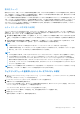Users Guide
Table Of Contents
- Integrated Dell Remote Access Controller 9ユーザーズガイド
- 目次
- iDRACの概要
- iDRAC へのログイン
- パスワードの強制変更(FCP)
- OpenID Connect を使用した iDRAC へのログイン
- Logging in to iDRAC as local user, Active Directory user, or LDAP user
- スマートカードを使用したローカルユーザーとしての iDRAC へのログイン
- シングルサインオンを使用した iDRAC へのログイン
- リモート RACADM を使用した iDRAC へのアクセス
- ローカル RACADM を使用した iDRAC へのアクセス
- ファームウェア RACADM を使用した iDRAC へのアクセス
- シンプルな2要素認証(シンプル2FA)
- RSA SecurID 2FA
- システム正常性の表示
- 公開キー認証を使用した iDRAC へのログイン
- 複数の iDRAC セッション
- セキュアなデフォルトパスワード
- デフォルト ログイン パスワードの変更
- デフォルトパスワード警告メッセージの有効化または無効化
- パスワード強度ポリシー
- IPブロック
- Webインターフェイスを使用したOS to iDRACパススルーの有効化または無効化
- RACADM を使用したアラートの有効化または無効化
- 管理下システムのセットアップ
- iDRAC IP アドレスのセットアップ
- ローカル管理者アカウント設定の変更
- 管理下システムの場所のセットアップ
- システムパフォーマンスと電力消費の最適化
- 管理ステーションのセットアップ
- 対応ウェブブラウザの設定
- Updating device firmware
- ステージングされたアップデートの表示と管理
- デバイスファームウェアのロールバック
- 簡単な復元
- 他のシステム管理ツールを使用した iDRAC の監視
- サーバ設定プロファイルのサポート - インポートおよびエクスポート
- BIOS 設定または F2 からのセキュアなブート設定
- BIOS recovery
- Plugin Management
- iDRAC の設定
- iDRAC 情報の表示
- ネットワーク設定の変更
- 暗号スイートの選択
- FIPS モード
- サービスの設定
- Using VNC client to manage remote server
- 前面パネルディスプレイの設定
- タイムゾーンおよび NTP の設定
- 最初の起動デバイスの設定
- OS から iDRAC へのパススルーの有効化または無効化
- 証明書の取得
- RACADM を使用した複数の iDRAC の設定
- ホストシステムでの iDRAC 設定を変更するためのアクセスの無効化
- OAuth 2.0を使用した委任認証
- iDRAC と管理下システム情報の表示
- iDRAC 通信のセットアップ
- DB9 ケーブルを使用したシリアル接続による iDRAC との通信
- DB9 ケーブル使用中の RAC シリアルとシリアルコンソール間の切り替え
- IPMI SOL を使用した iDRAC との通信
- IPMI over LAN を使用した iDRAC との通信
- リモート RACADM の有効化または無効化
- ローカル RACADM の無効化
- 管理下システムでの IPMI の有効化
- RHEL 6 での起動中の Linux のシリアルコンソールの設定
- RHEL 7 でのシリアルターミナルの設定
- サポート対象の SSH 暗号スキーム
- ユーザーアカウントと権限の設定
- iDRAC ユーザーの役割と特権
- ユーザー名およびパスワードで推奨される文字
- ローカルユーザーの設定
- Active Directory ユーザーの設定
- iDRAC の Active Directory 認証を使用するための前提条件
- サポートされている Active Directory 認証メカニズム
- 標準スキーマ Active Directory の概要
- 標準スキーマ Active Directory の設定
- 拡張スキーマ Active Directory の概要
- 拡張スキーマ Active Directory の設定
- Active Directory 設定のテスト
- 汎用 LDAP ユーザーの設定
- システム設定ロックダウン モード
- シングルサインオンまたはスマートカードログインのための iDRAC の設定
- アラートを送信するための iDRAC の設定
- iDRAC 9グループ マネージャー
- ログの管理
- iDRACでの電源のモニタリングと管理
- iDRAC Direct Updates
- ネットワークデバイスのインベントリ、監視、および設定
- ネットワークデバイスのインベントリと監視
- Inventorying and monitoring FC HBA devices
- Inventorying and monitoring SFP Transceiver devices
- Telemetry Streaming
- シリアル データ キャプチャ
- 仮想アドレス、イニシエータ、およびストレージターゲットのダイナミック設定
- Managing storage devices
- RAID の概念について
- 対応コントローラ
- 対応エンクロージャ
- ストレージデバイスの対応機能のサマリ
- ストレージデバイスのインベントリと監視
- ストレージデバイスのトポロジの表示
- 物理ディスクの管理
- 仮想ディスクの管理
- RAID設定機能
- コントローラの管理
- Managing PCIe SSDs
- エンクロージャまたはバックプレーンの管理
- 設定を適用する操作モードの選択
- 保留中の操作の表示と適用
- ストレージデバイス — 操作適用のシナリオ
- コンポーネント LED の点滅または点滅解除
- ウォーム リブート
- BIOS 設定
- 仮想コンソールの設定と使用
- iDRAC サービスモジュールの使用
- サーバー管理用 USB ポートの使用
- Quick Sync 2の使用
- 仮想メディアの管理
- vFlash SD カードの管理
- SMCLP の使用
- オペレーティングシステムの導入
- iDRAC を使用した管理下システムのトラブルシューティング
- iDRAC への SupportAssist の統合
- よくあるお問い合わせ(FAQ)
- 使用事例シナリオ
- アクセスできない管理下システムのトラブルシューティング
- システム情報の取得とシステム正常性の評価
- アラートのセットアップと電子メールアラートの設定
- システムイベントログと Lifecycle ログの表示とエクスポート
- iDRAC ファームウェアをアップデートするためのインタフェース
- 正常なシャットダウンの実行
- 新しい管理者ユーザーアカウントの作成
- サーバのリモートコンソールの起動と USB ドライブのマウント
- 連結された仮想メディアとリモートファイル共有を使用したベアメタル OS のインストール
- ラック密度の管理
- 新しい電子ライセンスのインストール
- 一度のホストシステム再起動における複数ネットワークカードへの IO アイデンティティ構成設定の適用
整合性チェック
整合性チェックは、冗長(パリティ)情報の正確性を検証します。このタスクは冗長仮想ディスクにのみ適用されます。必要に応
じて、整合性チェックタスクで冗長データが再構築されます。仮想ディスクが冗長性失敗状況にあるときは、整合性チェックの実
行により仮想ディスクが準備完了状況に戻る場合があります。
0 ~ 100 % の範囲で設定可能な整合性チェック率は、整合性チェックタスクの実行専用のシステムリソースの割合を表します。0%
では、コントローラに対する整合性チェックの優先順は最下位となり、完了までに最も長い時間がかかりますが、システムパフォ
ーマンスに与える影響は最小になります。整合性チェック率が 0% でも、処理が停止または一時停止されることはありません。
100% では、コントローラに対して整合性チェックは最優先になります。整合性チェックの時間が最短になりますが、システムパ
フォーマンスに与える影響は最大となります。
セキュリティキーの作成または変更
コントローラのプロパティを設定するときは、セキュリティキーを作成したり、変更したりできます。コントローラは暗号化キー
を使用して、SED へのアクセスをロックまたはアンロックします。暗号化キーは、暗号化対応コントローラ 1 台につき 1 つのみ作
成できます。セキュリティ キーは、次の機能を使用して管理します。
1. ローカルキー管理(LKM)システム:LKM を使用して、キー ID と、仮想ディスクの保護に必要なパスワードまたはキーを生成
します。LKM を使用している場合は、セキュリティキー識別子とパスフレーズを入力して暗号化キーを作成する必要がありま
す。
2. Secure Enterprise Key Manager(SEKM):この機能では、キー管理サーバー(KMS)を使用してキーを生成します。SEKM
を使用する場合、KMS の情報で iDRAC を設定し、さらに SSL 関連の設定も行う必要があります。
メモ:
● このタスクは、eHBA モードで実行されている PERC ハードウェア コントローラーではサポートされません。
● 「保留中の操作に追加」モードでセキュリティ キーを作成しながらジョブが作成しないで、その後セキュリティ キーを削
除すると、セキュリティ キーの作成という保留中の操作はクリアされます。
メモ:
● SEKM を有効にするには、サポートされている PERC ファームウェアがインストールされていることを確認してください。
● SEKM が有効になっている場合、PERC ファームウェアを以前のバージョンにダウングレードすることはできません。
SEKM モードになっていない同一システムで、他の PERC コントローラー ファームウェアをダウングレードした場合でも、
操作が失敗する可能性があります。SEKM モードになっていない PERC コントローラーのファームウェアをダウングレー
ドするには、OS DUP アップデートの手順で実行するか、またはコントローラーで SEKM を無効にした上で iDRAC からダ
ウングレードを再試行します。
メモ: ホット プラグ接続されたロック済みのボリュームを特定のサーバーから別のサーバーにインポートした場合、LC ログを
確認すると、コントローラー属性の CTL エントリが適用されていることがわかります。
ウェブインタフェースを使用したコントローラプロパティの設定
1. iDRAC ウェブインタフェースで、[Storage(ストレージ)] > [Overview(概要)] > [Controllers(コントローラ)] の順に移
動します。
[コントローラのセットアップ] ページが表示されます。
2. [Controller(コントローラ)] セクションで、設定するコントローラを選択します。
3. 各種プロパティで必要な情報を指定します。
[Current Value(現在の値)] 列に、各プロパティの既存の値が表示されます。各プロパティの [Action(処置)] ドロップダウ
ンメニューからオプションを選択して、この値を変更できます。
フィールドについては、『iDRAC オンラインヘルプ』を参照してください。
4. [Apply Operation Mode(操作モードの適用)] から、設定を適用するタイミングを選択します。
5. [適用] をクリックします。
選択した操作モードに基づいて、設定が適用されます。
Managing storage devices 255